مشکلات چشم ناشی از کار با کامپیوتر
مشکلات چشم ناشی از کار با کامپیوتر
مشکلات چشم ناشی از کار با کامپیوتر
چشم انسان حروف چاپي را بهتر از حروف نمايش داده شده بر روي مانيتور مي بينند. علت اين امر اين است كه حروف چاپي كنتراست بيشتري با صفحه سفيد زمينه داشته و لبه هاي آنها واضح تر است حال آنكه در مورد صفحه مانيتور چنين نيست و لبه ها به وضوح حروف چاپي نيستند بلكه حروف از يك مركز با كنتراست بالا شروع شده و به تدريج كم رنگ تر مي شوند و پس از تبديل به خاكستري كمرنگ ناپديد مي گردند. بنابراين لبه هاي حروف بر روي صفحه مانيتور وضوح حروف چاپي را ندارد.
يكي از مهمترين دلايل خشكي و سوزش چشم هنگام كار با كامپيوتر كاهش ميزان پلك زدن است بطوريكه افراد هنگام كار با كامپيوتر تقريبا1/5حالت عادي پلك مي زنند. اين مسأله به همراه خيره شدن به صفحه مانيتور و تمركز بر روي موضوع كار سبب مي شود تا پلك ها مدت بيشتري با بمانند و در نتيجه اشك روي سطحچشم سريعتر تبخير مي شود.
10 توصيه براي كاهش علائم CVS
سعي كنيد بطور ارادي پلك بزنيد. اين كار سبب مي شود سطح چشم شما با اشك آغشته شده و خشك نشود. در صورتيكه مشكل شما شديد باشد مي توانيد از قطره هاي اشك مصنوعي استفاده كنيد.
مركز مانيتور بايد حدود 10 تا 20 سانتي متر پايين تر چشمان شما باشد. اين وضعيت علاوه بر اينكه باعث مي شود پلك ها پايين تر قرار گيرند و سطح كمتري از چشم در معرض هوا باشد. از خستگي گردن و شانه ها نيز مي كاهد. در اين موارد هم بايد مانيتور را در ارتفاع مناسب قرار داد و هم ارتفاع صندلي را نسبت به ميزكار تنظيم كرد بطوريكه ساعد شما هنگام كار با keyboard موازي با سطح زمين باشد.
مانيتور خود را طوري قرار دهيد كه نور پنجره يا روشنايي اتاق به آن نتابد. هنگام كار با كامپيوتر سعي كنيد پرده ها را بكشيد و روشنايي اتاق را نيز به نصف وضعيت معمولي كاهش دهيد. اگر از چراغ مطالعه بر روي ميز خود استفاده مي كنيد آن را طوري قرار دهيد كه به صفحه مانيتور يا چشم شما نتابد. همچنين مي توانيد از صفحه هاي فيلتر نيز بر روي صفحه مانيتور استفاده كنيد. تابش نور به صفحه مانيتور سبب كاهش كنتراست و خستگي چشم مي شود. اين مسأله بخصوص زمانيكه زمينه صفحه تيره باشد شديدتر خواهد بود.
به چشمان خود استراحت دهيد. سعي كنيد هر 5 تا 10 دقيقه چشم خود را از مانيتور برداشته و به مدت 5 تا 10 ثانيه به نقطه اي دور نگاه كنيد. اين كار سبب استراحت عضلات چشم مي شود. همچنين به شما وقت مي دهد پلك بزنيد و سطح چشم شما مرطوب شود.
اگر مجبوريد كه متناوبا به يك صفحه نوشته و مانيتور نگاه كنيد (خصوصا در مورد تايپيست ها) ممكن است چشم شما خسته شود زيرا بايد تطابق خود را تغيير دهد. براي جلوگيري از اين مسأله سعي كنيد صفحه نوشته شده را در حداقل فاصله و هم سطح با مانيتور قرار دهيد. براي اينكار مي توانيد از copyholder استفاده كنيد.
فاصله مانيتور با چشمان شما بايد 50 تا 60 سانتي متر باشد.
روشنايي و كنتراست مانيتور خود را تنظيم كنيد. ميزان روشنايي مانيتور بايد با روشنايي اتاق هماهنگي داشته باشد. يك روش براي تنظيم روشنايي مانيتور اين است كه به يك صفحه وب با زمينه سفيد (مثل اين صفحه) نگاه كنيد. اگر سفيدي صفحه براي شما مثل يك منبع نور است روشنايي مانيتور زياد است و بايد آن را كم كنيد. در مقابل، اگر صفحه كمي خاكستري به نظر مي رسد روشنايي را زياد كنيد. در مجموع روشنايي بايد در حدي باشد كه چشمان شما احساس راحتي كنند. كنتراست مانيتور بايد حداكثر باشد تا لبه هاي حروف بيشترين كنتراست را با نوشته خود پيدا كند.
مشخصات ديگر مانيتور خود را تنظيم كنيد. كيفيت نمايش تصاوير بر روي مانيتور به سه عامل بستگي دارد: Resolution ، Refresh Rate ، و DotePitch.Refresh Rate نشاندهنده فركانس تجديد تصوير بر روي مانيتور است.
فركانس پايين مي تواند براي چشم خسته كننده باشد و فركانس هاي خيلي پايين سبب پرش تصوير مي شوند. بهترين Refresh Rate حدود 70 هرتز يا بيشتر است. Resolution يا وضوح تصوير كه به Refresh Rate نيز بستگي دارد به تراكم پيكسل هاي تصوير بر روي مانيتور گفته مي شود. هرچه تعداد پيكسل ها بيشتر باشد جزئيات بيشتري از تصويز ديده مي شود. بطوركلي هرچه Resolution بيشتر باشد بهتر است ولي بايد به Refresh Rate نيز توجه داشت. گاهي Resolution بالا Refresh Rateپايين دارند بنابراين بايد وضعيتي را انتخاب كرد كه هر دو بيشترين تعداد را داشته باشند.Dot Pitch بر sharpness تصوير مؤثر است و هر چه عدد آن كمتر باشد تصوير sharpتر است. بيشتر مانيتورها dot pitch بين 25/0 تا 28/0 ميلي متر دارند. 28/0 ميلي متر يا كمتر عدد مطلوب است. Refresh Rate و Resolution را در ويندوز مي توانيد در Display Properties تنظيم كنيد ولي dot pitch قابل تنظيم نيست.
اگر علي رغم رعايت توصيه هاي گفته شده باز هم دچار علائم CVS هستيد مي توانيد از عينك هاي مخصوص استفاده كنيد زيرا گاهي مشكل در ديد متوسط است. ما بطور معمول كمتر از ديد متوسط استفاده مي كنيم زيرا بيشتر اوقات يا اشياء دور رانگاه مي كنيم و يا اشياء نزديك. ولي مانيتور كامپيوتر دقيقا در فاصله اي از چشم قرار مي گيرد كه مربوط به ديد متوسط است. اگر شما عينكي هستيد عينك شما به احتمال زياد براي كار با كامپيوتر مناسب نيست زيرا ديد متوسط را اصلاح نمي كند.
براي دريافت عينك مناسب كامپيوتر به چشم پزشك مراجعه كنيد.
هنگام كار با كامپيوتر سعي كنيد گردن خود را راست نگهداشته و شانه را عقب بدهيد. قوز كردن هنگام كار طولاني با كامپيوتر سبب دردهاي گردن و شانه ها مي شود. اگر پشتي صندلي شما قابل تنظيم است آن راطوري تنظيم كنيد كه كاملا به پشت شما بچسبد. همچنين ارتفاع صندلي خود را طوري تنظيم كنيد كه كف پاها روي زمين قرار داشتهو زانوي شما در زاويه 90 درجه قرار داشته باشد. Keyboard و Mouse بايد پايين تر از آرنج و نزديك دستان شما قرار داشته باشد.
و نهايتا اينكه:اگر همچنان بر اثر كار با كامپيوتر دچار مشكلات چشمي هستيد بهتر است به يك چشم پزشك مراجعه كنيد
حتما بخوانید:
⇐ خصوصیات لازم برای وسایل و تجهیزات محیط کار کامپیوتر
⇐ ارگونومی در کار با کامپیوتر و اصول کار با موس و طرحهای نوين آن
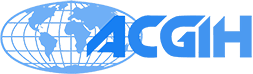
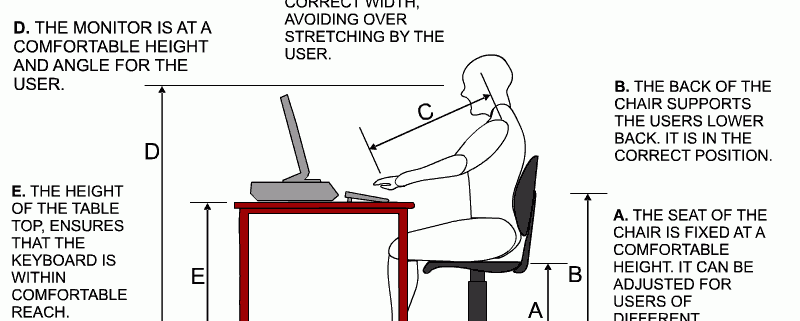


دیدگاهتان را بنویسید
می خواهید در گفت و گو شرکت کنید؟خیالتان راحت باشد :)